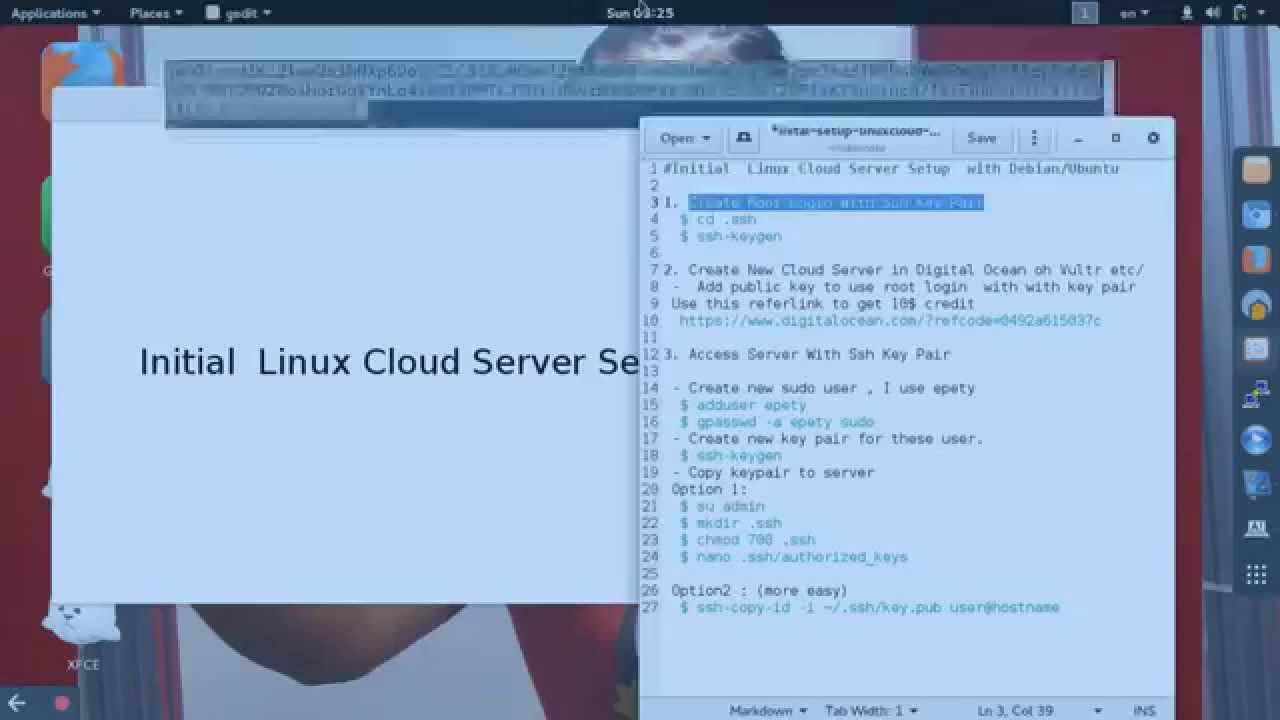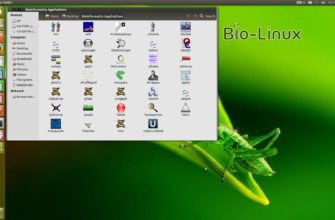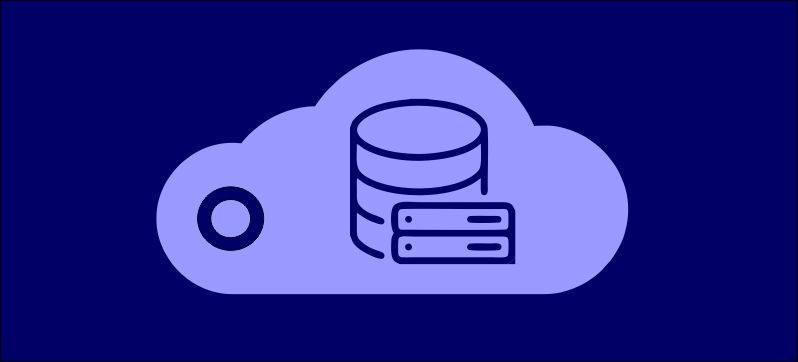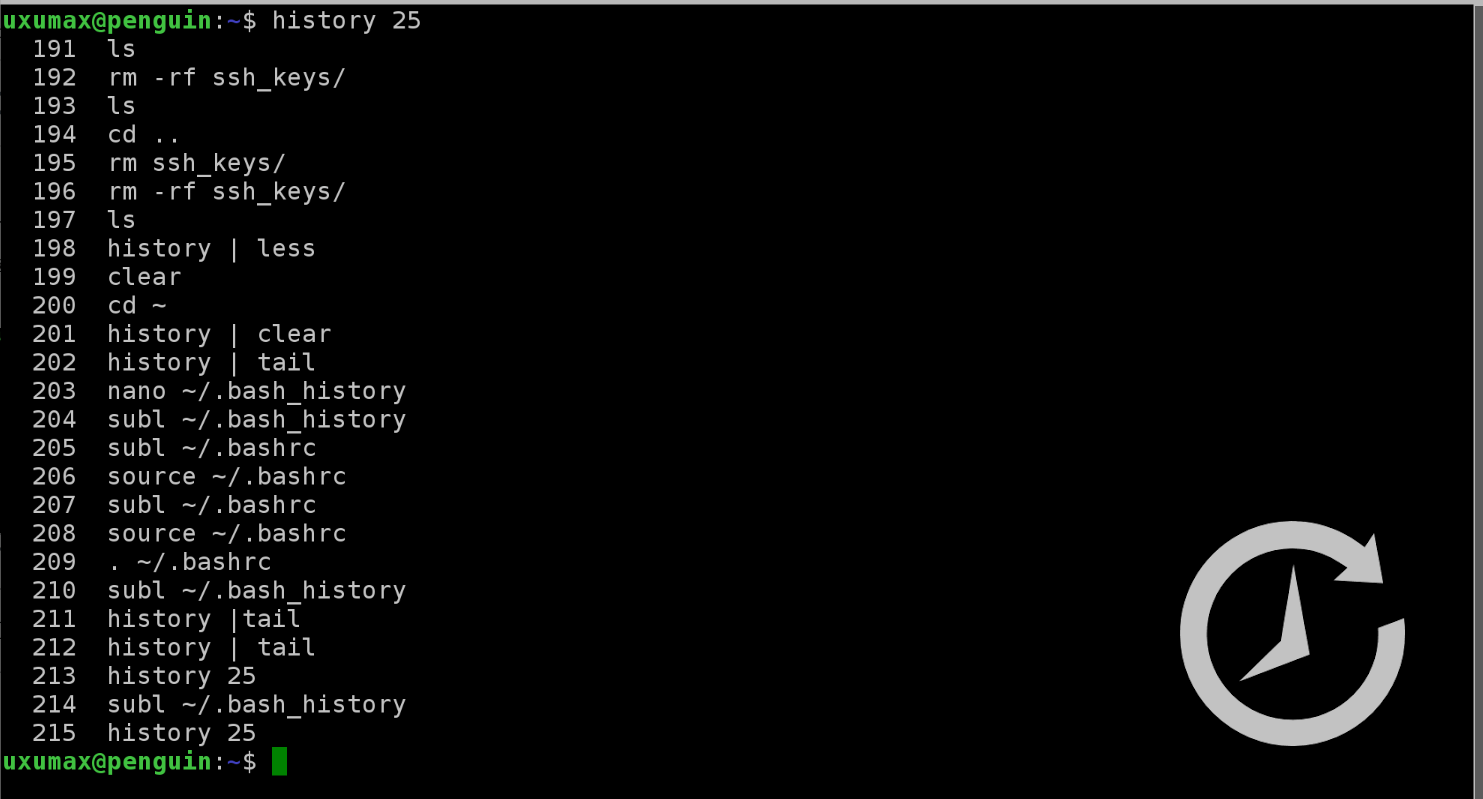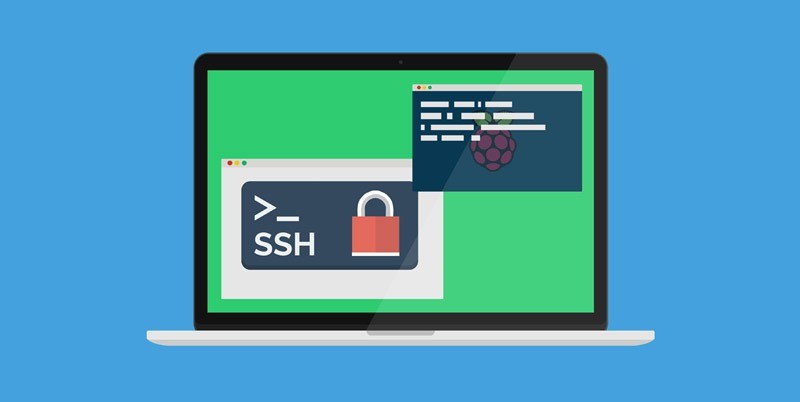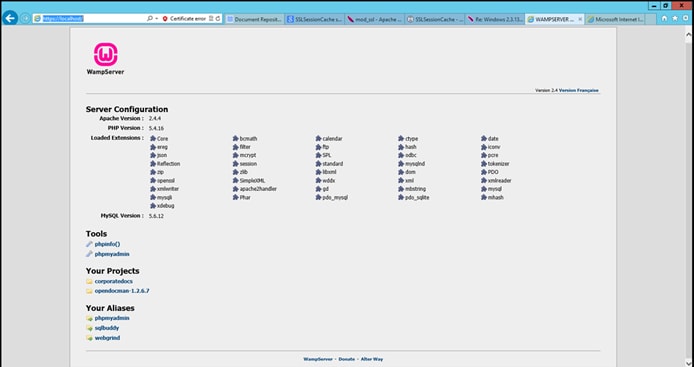Как создать облачный сервер на Linux с доступом по SSH и подключиться к нему. Как включить SSH для облака в Linux. SiteGround использует SSH-аутентификацию на основе ключей вместо простого имени пользователя и пароля. Порт SSH на серверах SiteGround также 18765 вместо порта по умолчанию 22.
Чтобы подключиться к вашей учетной записи хостинга SiteGround Cloud через SSH в Linux, выполните следующие действия:
Вы должны сгенерировать пару ключей SSH из cPanel -> SSH / Shell Access.
Скопируйте закрытый ключ из cPanel и сохраните его в текстовом файле на вашем компьютере с Linux.
Следующим шагом является загрузка закрытого ключа в ваш SSH-агент с помощью вашего терминала с помощью команды ssh-add:ssh-add /home/user/.private_key
Убедитесь, что вы заменили /home/user/.private_key на местоположение вашего текстового файла с закрытым ключом.
Далее вам будет предложено ввести пароль ключа. Вам необходимо ввести тот же пароль, который вы указали при создании ключей в cPanel.
Наконец, вы можете подключиться через SSH. Для подключения используйте следующую команду в вашем терминале:ssh username@hostname -p 18765
Где вы заменяете пользователя username, hostname следующим:
username — ваше имя пользователя cPanel.
hostname — введите хост или IP-адрес сервера, к которому вы хотите подключиться.
Порт для подключения — используйте 18765
Например, если ваше имя пользователя cPanel — user1, и вы размещены на сервере c80000.sgvps.net, вы должны выполнить следующую команду:ssh user1@c80000.sgvps.net -p 18765
Обратите внимание, что ваше имя пользователя cPanel, имя хоста сервера / IP-адрес вашей учетной записи хостинга доступны в вашей пользовательской области -> Мои учетные записи -> Информация и настройки.